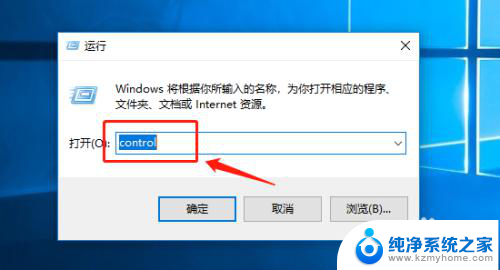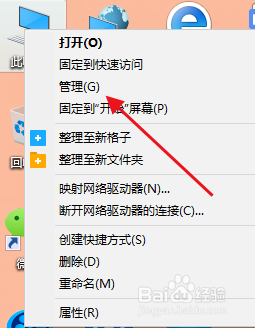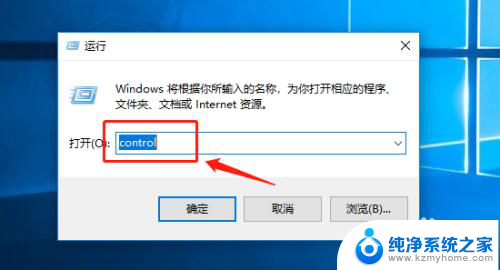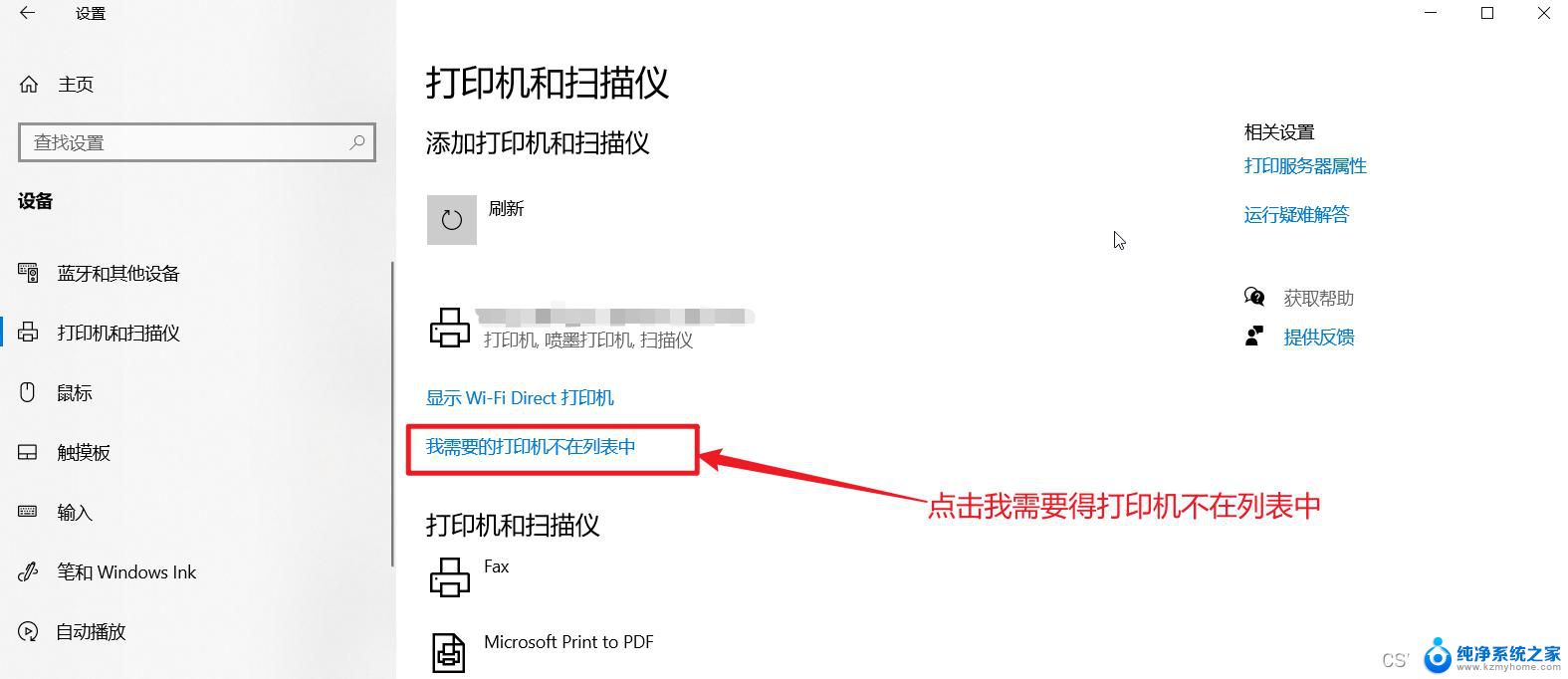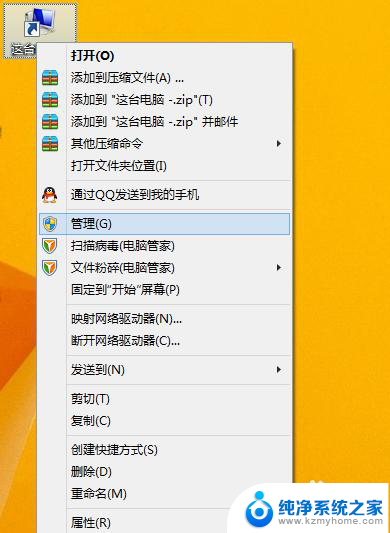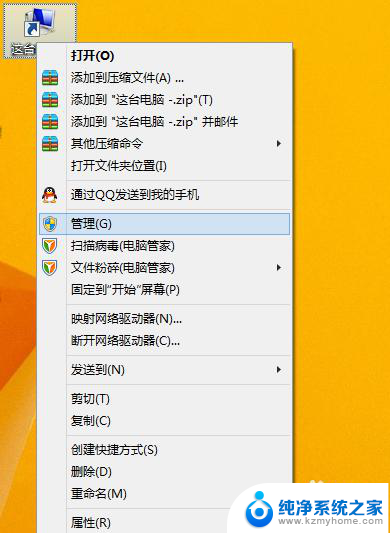电脑磁盘怎么加 怎样在笔记本电脑上添加新的硬盘
更新时间:2023-11-25 11:05:53作者:xiaoliu
电脑磁盘怎么加,在现如今数字化信息大爆炸的时代,电脑硬盘的存储容量显得越来越不够用,当我们的笔记本电脑硬盘空间不足时,我们就需要考虑添加新的硬盘来扩展存储容量。如何在笔记本电脑上添加新的硬盘呢?添加新的硬盘并不是一件复杂的事情,只要掌握了正确的方法和步骤,就能够轻松实现。在本文中我们将为大家介绍一些关于在笔记本电脑上添加新的硬盘的方法和注意事项。无论是为了存储更多的文件还是提升电脑性能,添加新的硬盘都是一个不错的选择。
步骤如下:
1.首先,在桌面上找到此电脑。右键单击,在弹出的菜单中点击“管理”。
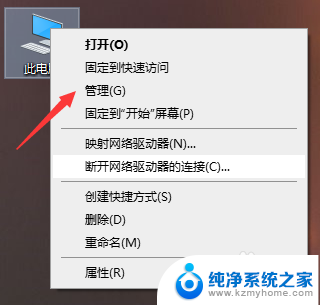
2.进入“计算机管理”后找到并单击“磁盘管理”。
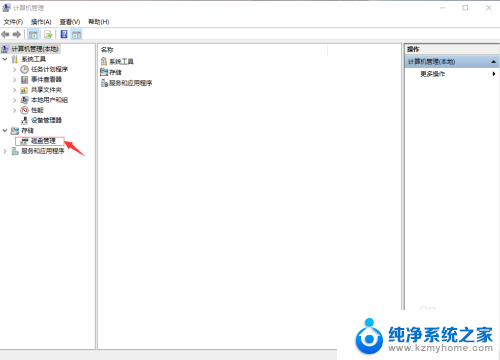
3.进入磁盘管理后找到并右键单击“D盘”。
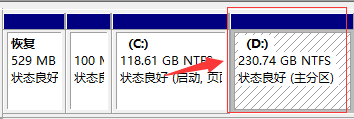
4.然后找到并单击选项“压缩卷”。
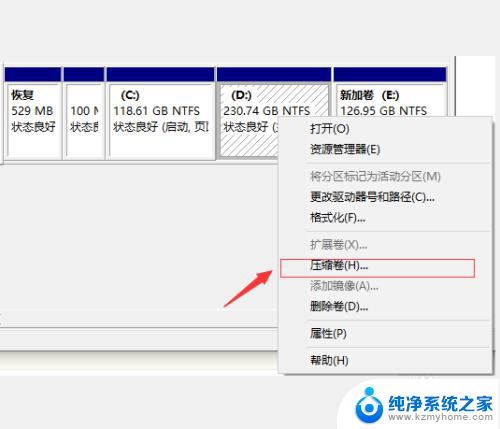
5.打开“压缩卷”后,找到“输入压缩空间量”,选择要压缩的空间。
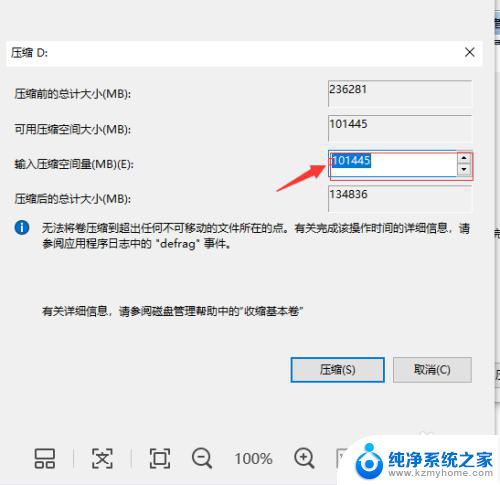
6.最后点击“压缩”,完成压缩。这时点开“我的电脑”就会发现出现新的磁盘了。
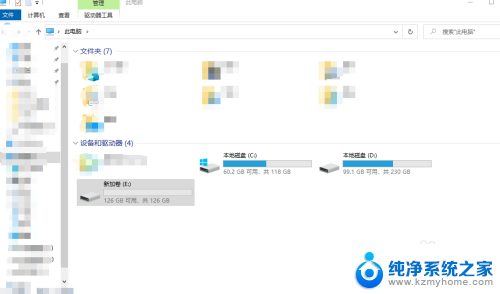
这就是电脑磁盘扩容的全部内容,如果你遇到了这种情况,只需按照以上步骤进行解决,非常简单快速。